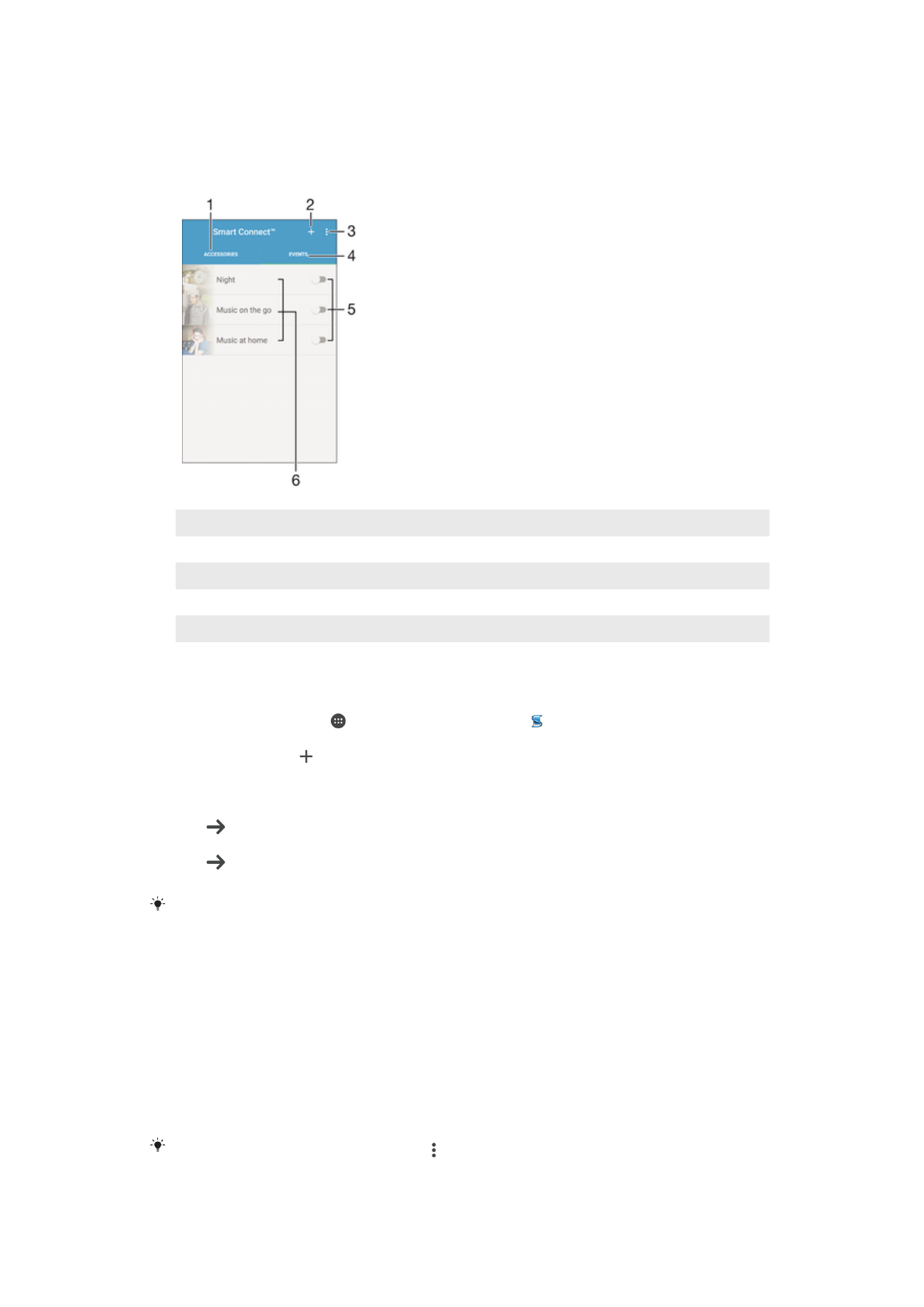
Smart Connect 概覽
1
輕按以顯示可用的配件
2
輕按以顯示所有活動
3
新增活動
4
檢視目錄選項
5
輕按以啟動活動
6
輕按以查看活動的詳細資料
建立 Smart Connect™活動
1
在您的主屏幕中,輕按 ,然後尋找並輕按 Other
> 。
2
如果您是第一次開啟
Smart Connect™,請輕按確定來關閉簡介畫面。
3
在活動欄目上輕按 。
4
如果您是第一次建立活動,請再次輕按確定來關閉簡介畫面。
5
加入您想要觸發活動的條件。條件可以是與配件連接,或一個特定的時間間隔,
或兩者兼備。
6
輕按
以繼續。
7
加入連接配件時會執行的操作,並根據需要設置其他設定。
8
輕按
以繼續。
9
設定活動名稱,然後輕按完成。
若要新增
Bluetooth®配件,您必須先將配件與裝置配對。
編輯 Smart Connect™活動
1
啟動
Smart Connect™應用程式。
2
在活動欄目上輕按一個活動。
3
如果活動已關閉,輕按滑桿以啟用。
4
輕按編輯活動,然後按需要變更設定。
刪除活動
1
啟動
Smart Connect™應用程式。
2
在活動欄目上長按您要刪除的活動,然後輕按刪除事件。
3
輕按刪除以確認。
您亦可以輕按想要刪除的活動,然後輕按
> 刪除事件 > 刪除。
118
這是本出版的內部版本。
© 只印製作私人用途。
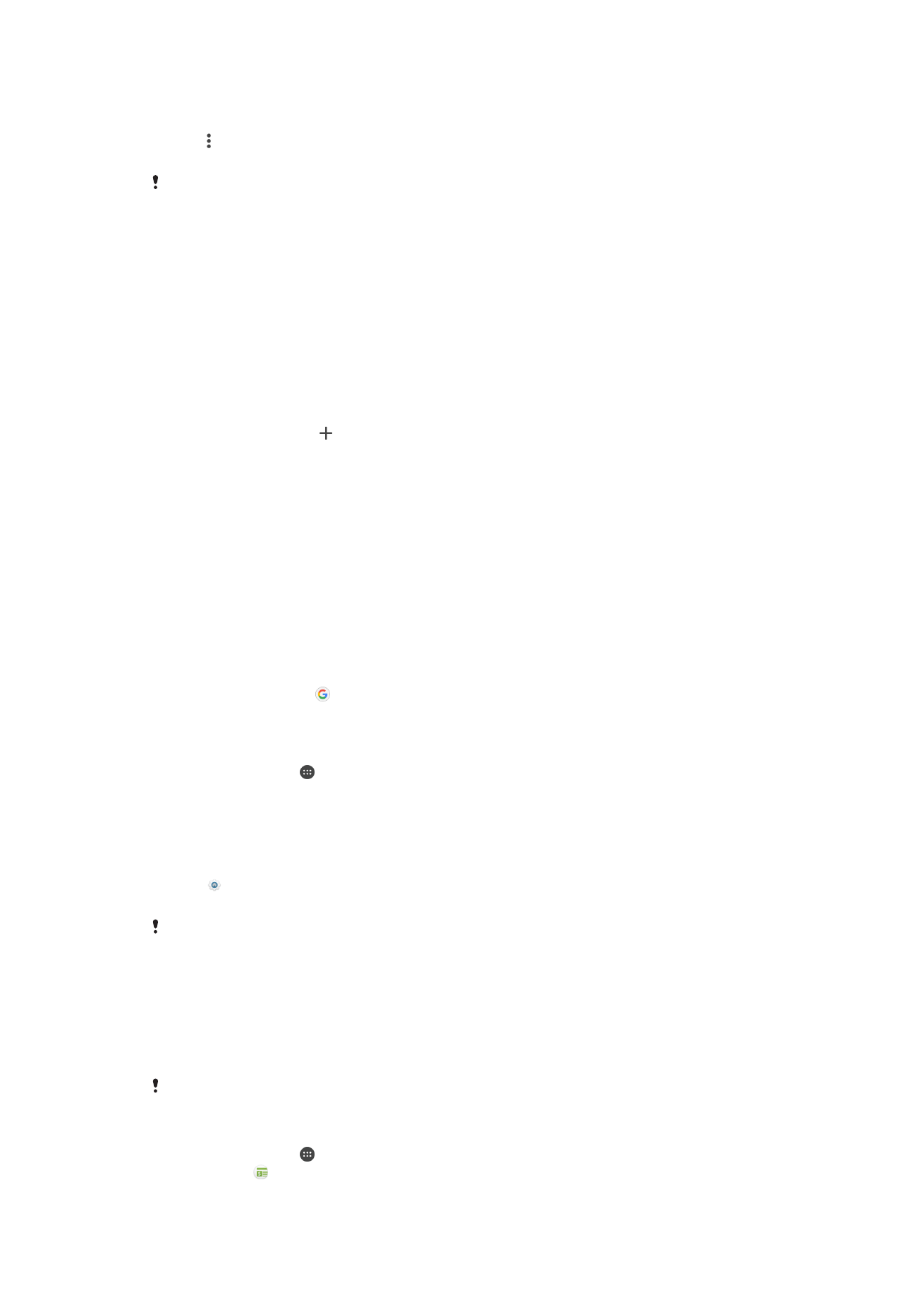
設定 Smart Connect™以讀出收到的文字訊息
1
啟動
Smart Connect™應用程式。
2
輕按 ,然後輕按設定。
3
標記文字轉語音
> 開啟旁的核取方塊。
如果開啟此功能,裝置會讀出所有收到的訊息。為保護您的私隱,例如您在公共場所或工作場所
使用裝置時,可能必須關閉此功能。